Wat te weten
- Sluit je aan bij vrienden, familie of collega's die willen samenwerken aan albums en deel eenvoudig je foto's van groepsevenementen en bekijk de foto's van anderen.
- Om een uitnodiging voor een gedeeld album te accepteren, opent u de app Foto's > Voor u > Accepteren.
- Uitnodiging voor gedeeld album niet zichtbaar? Zorg ervoor dat je gedeelde albums hebt ingeschakeld: Instellingen > Foto's > Gedeelde albums.
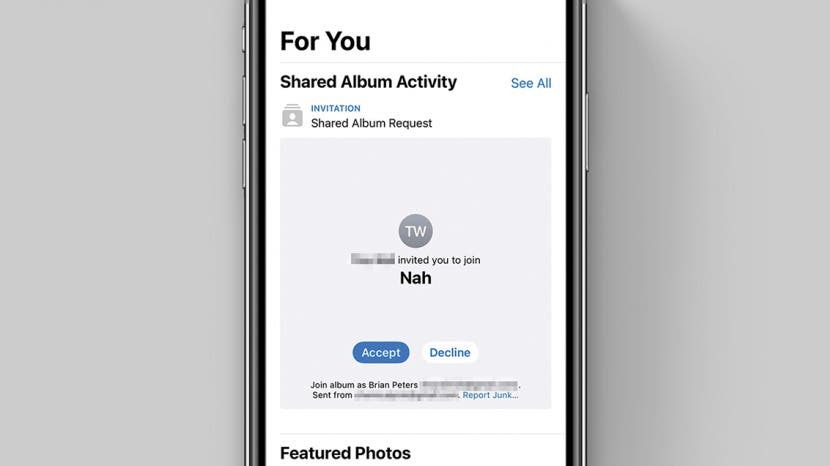
Met gedeelde albums kunt u foto's en video's toevoegen aan een album dat door meerdere mensen kan worden bekeken en bewerkt, maar voordat u kunt deelnemen, moet u weten hoe u lid kunt worden van het gedeelde album. Als u problemen ondervindt bij het zien van de foto's van uw vrienden en familie, laten we u zien hoe u een uitnodiging voor een gedeeld album kunt accepteren, ongeacht of de uitnodiging vijf minuten of vijf maanden geleden is verzonden.
Spring naar:
- Een uitnodiging voor een gedeeld album accepteren
- Uitnodiging voor gedeeld album wordt niet weergegeven
Een uitnodiging voor een gedeeld album accepteren
Als je net een uitnodiging voor een gedeeld album, je zou er een melding voor moeten hebben, maar als dat niet het geval is, is het nog steeds gemakkelijk om elke uitnodiging voor een gedeeld album te accepteren die je via de Foto's-app hebt ontvangen. We laten je hier beide manieren zien om een uitnodiging te accepteren. Voor meer tips om optimaal gebruik te maken van uw Apple-apparaten, zoals hoe verwijderde berichten te herstellen, schrijf je zeker in onze gratis Tip van de Dag nieuwsbrief. Ga als volgt te werk om een uitnodiging voor een gedeeld album te accepteren:
- Controleer je Notificatie centrum voor een melding Gedeelde albums. Als u geen melding voor Gedeelde albums ziet, gaat u verder met stap 2. Als je deze melding WEL ziet, ga dan verder met Stap vier.
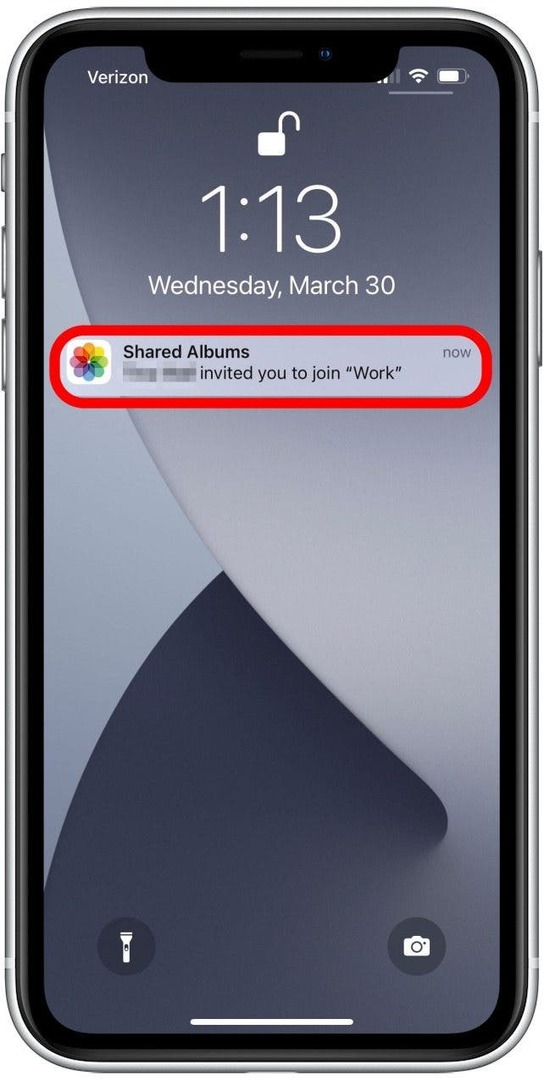
- Als de melding is gewist, opent u het Foto's-app.
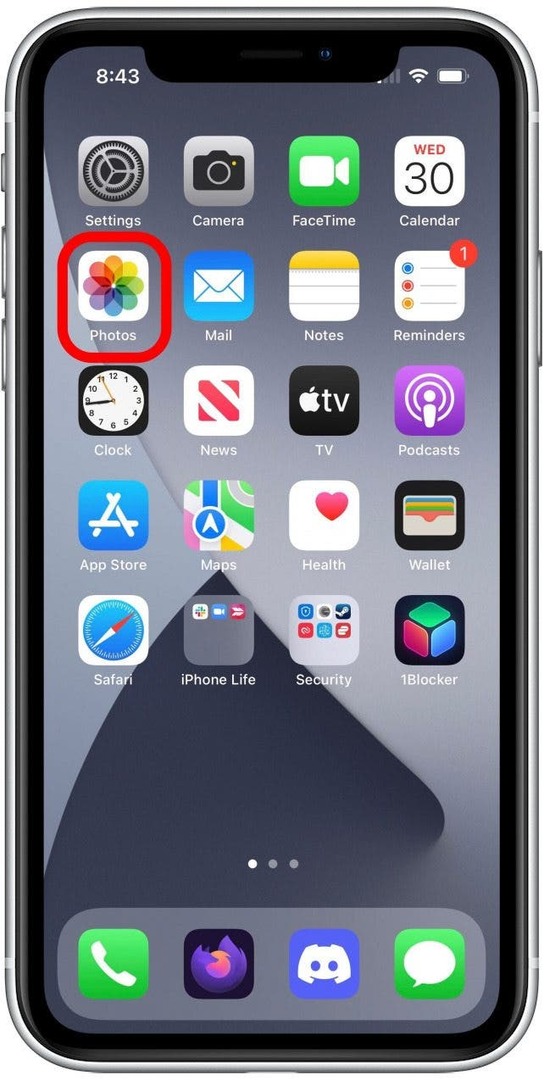
- Druk op Voor jou pictogram onderaan het scherm.
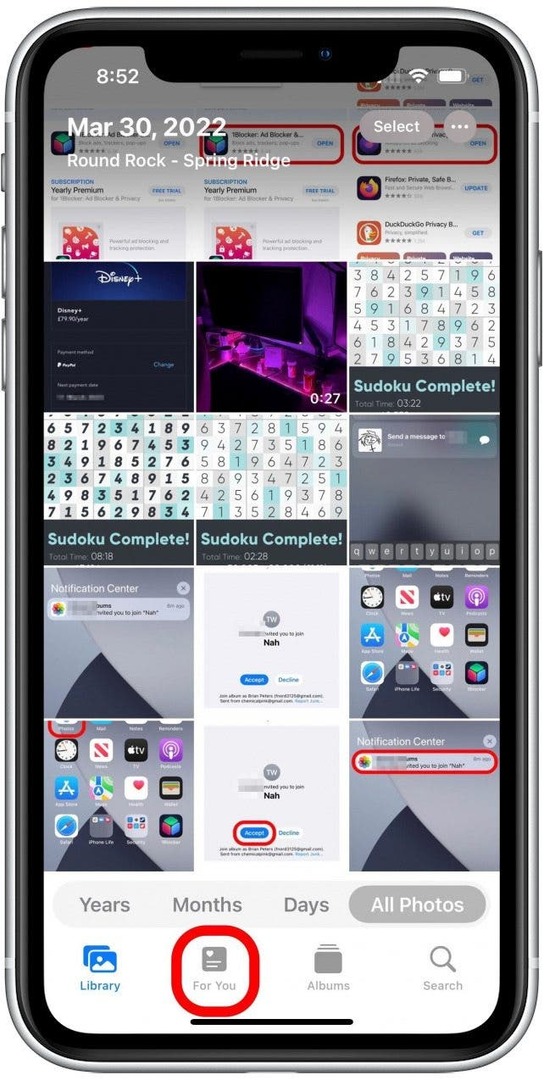
- U vindt een sectie Gedeelde albumactiviteit met uitnodigingen. Als je op de uitnodigingsmelding hebt getikt, zou je hier naartoe moeten gaan. Tik gewoon op het blauw Accepteer knop voor alle albums waaraan u wilt deelnemen.
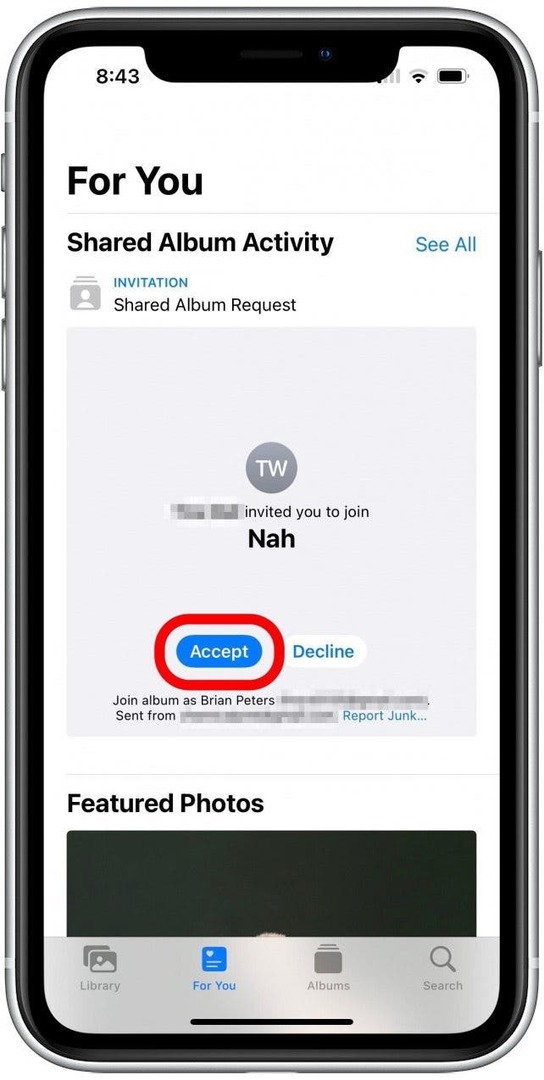
- Na een tijdje zou het gedeelte Gedeelde albumactiviteit moeten worden bijgewerkt om aan te geven dat u lid bent geworden van het album. Jij kan tik op dit bericht om het album te openen.
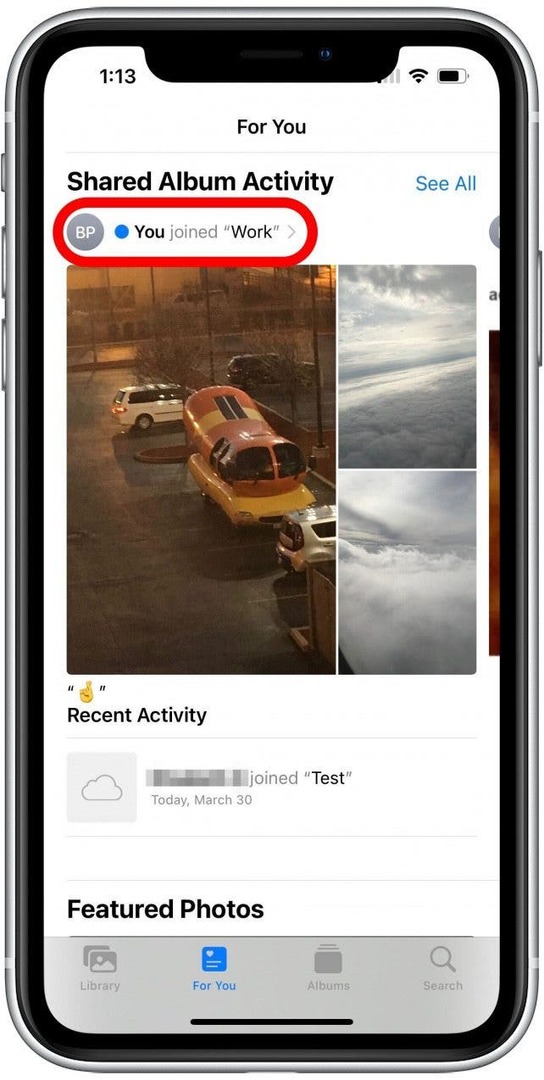
- Als u Activiteit gedeeld album niet ziet of als het gedeelde album niet verschijnt na het accepteren van de uitnodiging, tikt u op tabblad Albums.
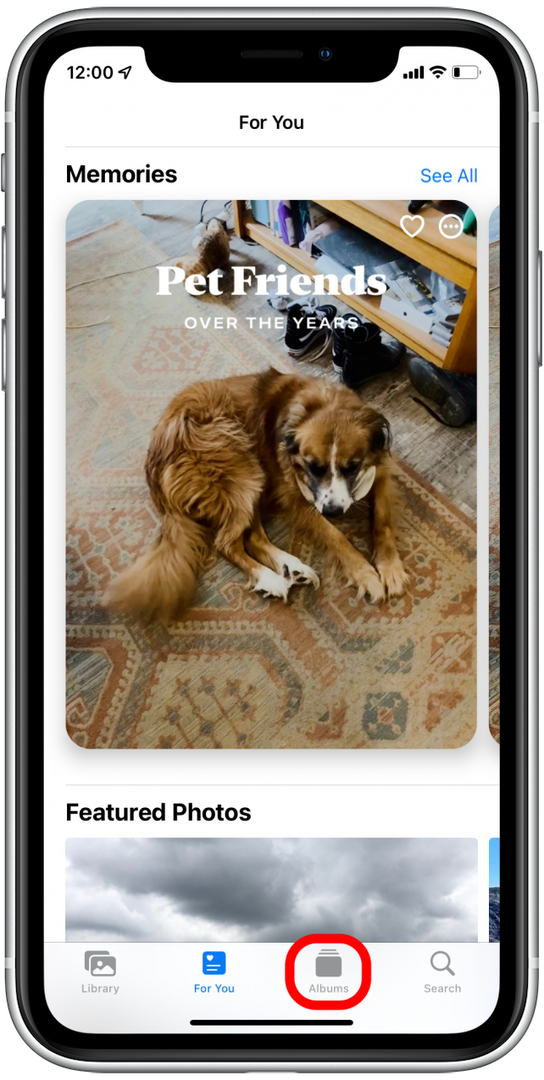
- Je ziet een kop Gedeelde albums en je kunt tikken Alles zien om degene te bekijken die u heeft toegevoegd of gemaakt.
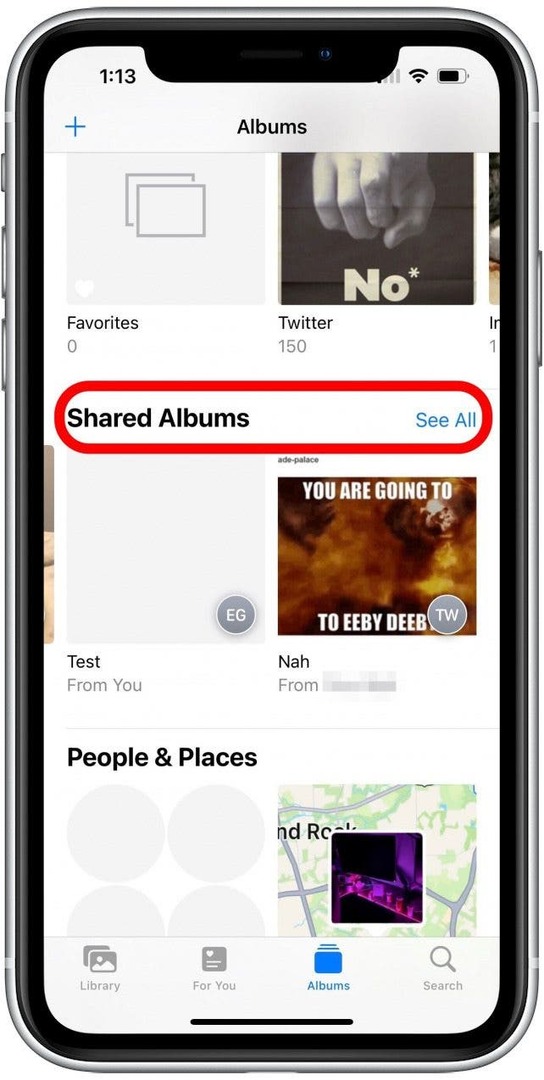
Nu je de uitnodiging hebt geaccepteerd, kun je dit album en alle andere gedeelde albums waarvan je lid bent geworden vinden op het tabblad Albums, samen met al je persoonlijke albums.

Ontdek de verborgen functies van je iPhone
Ontvang elke dag een dagelijkse tip (met screenshots en duidelijke instructies) zodat je je iPhone in slechts één minuut per dag onder de knie hebt.
Verwant: Een gedeeld album maken
Uitnodiging voor gedeeld album wordt niet weergegeven
Geen uitnodiging ontvangen voor gedeelde albums? Dit is een veelvoorkomend probleem dat sommige gebruikers tegenkomen. Om albums te delen of lid te worden van andere gedeelde albums, moet de functie ingeschakeld zijn. Je vindt het in de app Instellingen:
- Open de Instellingen-appen tik op Foto's.
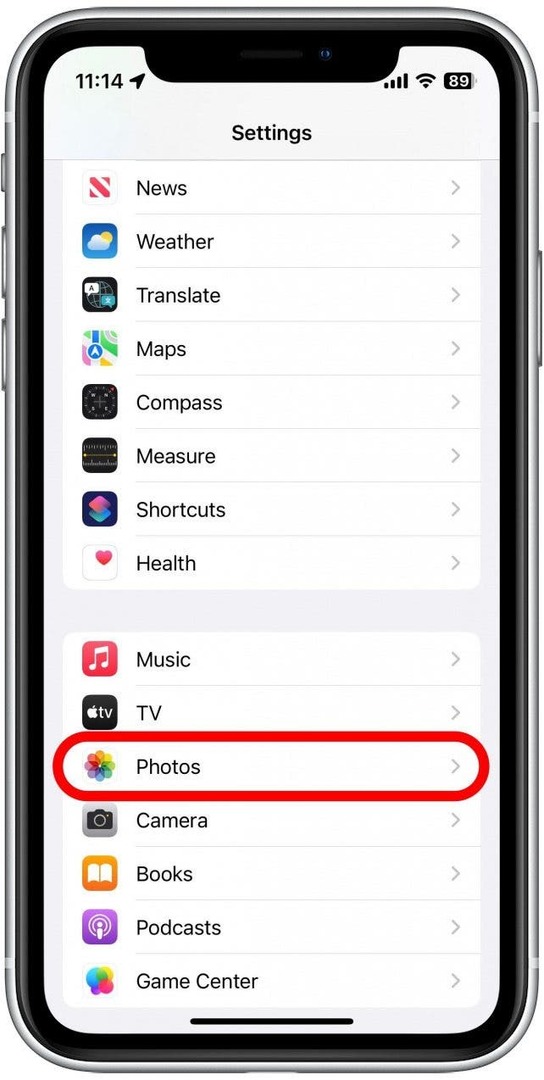
- Zorg ervoor dat de schakelaar naast Gedeelde albums is groen en naar rechts, wat aangeeft dat het is ingeschakeld.
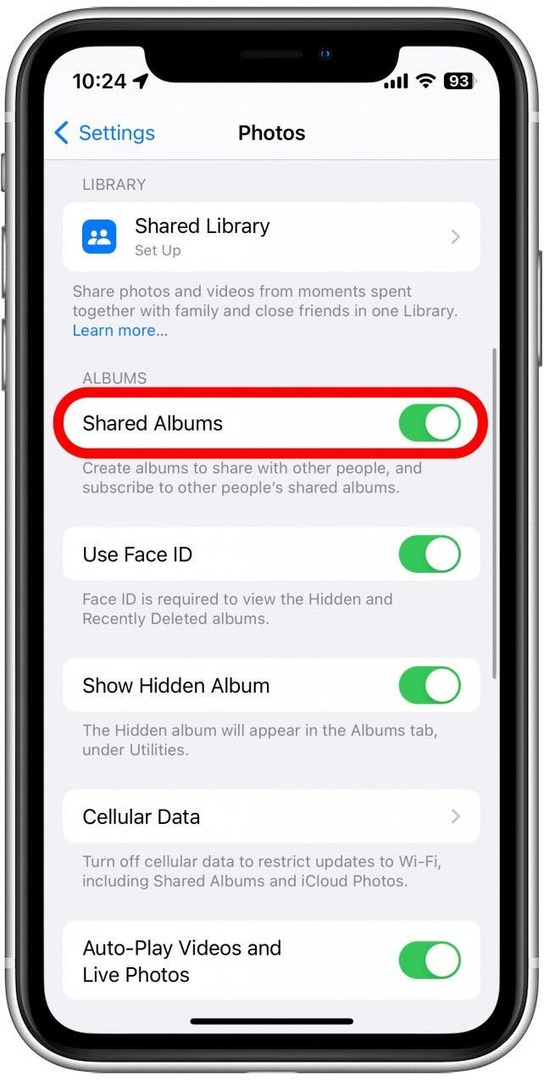
- Als de schakelaar grijs is en naar links staat, tik je erop om hem in te schakelen.
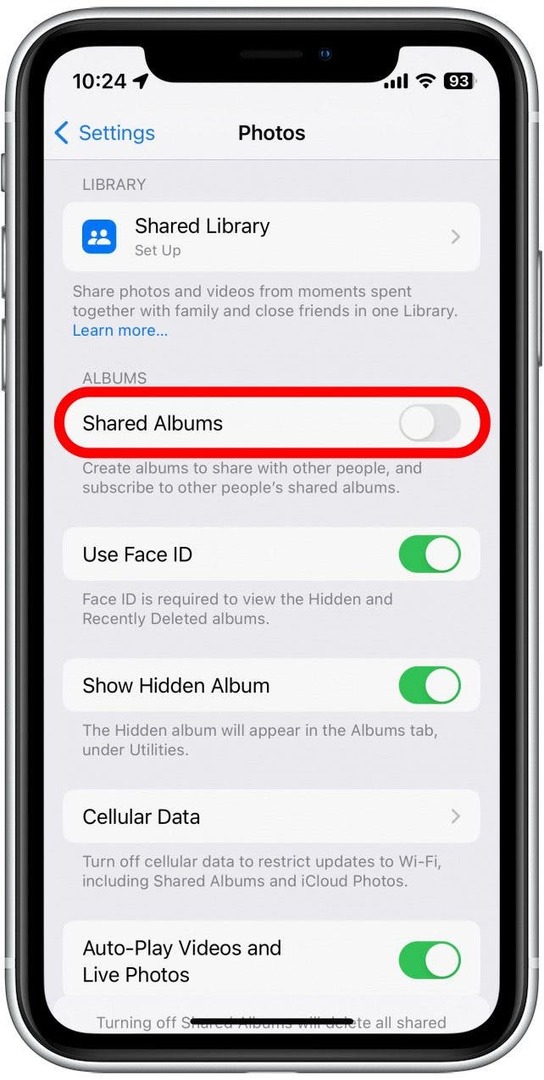
U zou nu uitnodigingen voor gedeelde albums moeten kunnen ontvangen. Als je nog steeds problemen hebt en het lijkt erop dat je geen uitnodigingen voor gedeelde albums kunt ontvangen, controleer dan je mobiele en wifi-verbinding om te bevestigen dat je toegang hebt tot internet. Ontdek vervolgens de beste manieren om uw foto's te delen En hoe u foto's naar uw computer kunt overbrengen!
FAQ
-
Waar vind ik gedeelde albumuitnodigingen?
Je kunt gedeelde albumuitnodigingen zien in het Berichtencentrum van je iPhone en op het tabblad Voor jou van je Foto's-app. -
Waarom ontvang ik de gedeelde albumuitnodiging niet op mijn iPhone?
Mogelijk hebt u Gedeelde albums niet ingeschakeld, waardoor u geen uitnodigingen voor gedeelde albums kunt ontvangen. Om dit te controleren, opent u Instellingen, tikt u op de app Foto's en zorgt u ervoor dat de schakelaar Gedeelde albums is ingeschakeld. -
Waarom werkt mijn gedeelde album niet?
Dit kan gebeuren als u of de andere persoon de schakelaar Gedeelde albums niet heeft ingeschakeld. Als het is ingeschakeld, moet u controleren of de deellink niet is verlopen en de uitnodiging opnieuw verzenden als dit het geval is. Controleer als laatste stap voor het oplossen van problemen op software-updates en start uw iPhone opnieuw op.
Auteur Details

Auteur Details
Brian Peters is een Feature Web Writer bij iPhone Life, een creatieve schrijfhobbyist en een liefhebber van algemene technologie. Hij heeft een bachelordiploma Engels en heeft de National Novel Writing Month meerdere keren voltooid. Hij woont in Austin, Texas, met zijn vrouw, twee honden en twee katten.